Если вы услышали звуковые сигналы на своем компьютере, особенно после неудачной попытки загрузить операционную систему, вы попали по адресу!
Оставайтесь рядом, и я расскажу вам всё, что вам нужно знать о звуковых сигналах компьютера, в этом подробном руководстве.
Почему мой компьютер «пищит»
Для начала давайте ответим на первоначальный вопрос.
Ваш компьютер подает звуковой сигнал, пытаясь связаться с вами, и количество звуковых сигналов, которые вы услышите, будет соответствовать «звуковому коду», специфичному для вашей материнской платы.
Как именно он пищит? Что ж, большинство корпусов ПК имеют крошечный встроенный динамик, прикрепленный к материнской плате. Когда материнская плата обнаруживает какую-либо ошибку или предупреждение, она использует этот динамик для вывода, так называемых, звуковых кодов, из которых вы можете извлечь информацию, особенно если ваш монитор не работает (для отображения информации).
Объяснение звуковых кодов материнской платы
Звуковые коды материнской платы существуют для диагностических целей, особенно в тех случаях, когда ваш компьютер не включается, не проходит POST или не загружается.
Звуковые сигналы не всегда означают, что с вашим компьютером что-то серьёзно не так, поскольку вы также можете услышать их во время успешной загрузки Windows. Однако, даже если компьютер загружается нормально, вам следует обратить внимание на звуковые сигналы!
Что именно означают звуковые коды? К сожалению, конкретный ответ будет зависеть от марки вашей материнской платы и производителя BIOS.
Да, BIOS вашей материнской платы может быть произведён не той компанией, у которой вы купили материнскую плату!
В эту статью я включил восемь основных производителей BIOS материнских плат и их звуковые коды, собранные из различных надёжных источников.
Как проверить поставщика BIOS материнской платы
Если вы всё ещё можете загрузиться в Windows, это довольно легко проверить!
Просто введите «Сведения о системе» в меню «Пуск», откройте его и найдите строку «Версия/дата BIOS», как показано на снимке экрана ниже.
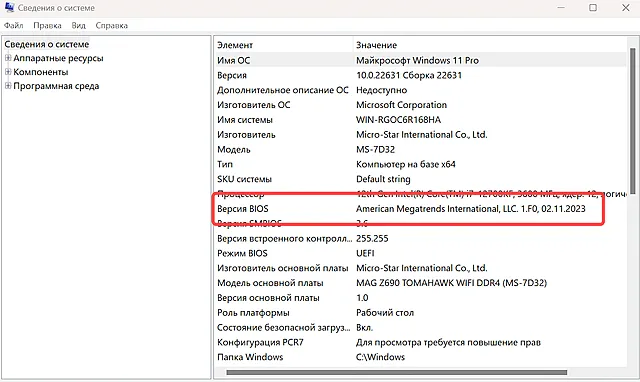
На этом снимке экрана видно, что мой BIOS предоставлен компанией American Megatrends Inc., а фактический производитель моей материнской платы – MSI!
Если вы не можете загрузить Windows, найти эту информацию будет немного сложнее. Некоторые производители (например, Dell или IBM) создают собственный BIOS вместе со своими материнскими платами и ПК, но многие другие производители материнских плат используют BIOS от другого поставщика.
Лучше всего на этом этапе загрузиться в BIOS и попытаться найти эту информацию самостоятельно – она также может присутствовать на одном из экранов-заставок, которые вы видите при включении компьютера.
Звуковые коды для материнских плат AMI
American MegaTrends INC (или AMI) – один из самых известных поставщиков BIOS в индустрии материнских плат, основанный с 1985 года.
Вот список звуковых кодов в BIOS AMI:
- 1 звуковой сигнал – если ваш компьютер не загружается, это ошибка памяти, из-за которой оперативная память не может обновиться. Если ваш компьютер загружается, продолжайте, он работает нормально.
- 2 звуковых сигнала – сообщают об отказе цепи четности, затрагивающем либо ОЗУ, либо материнскую плату. Скорее всего, это также проблема с оперативной памятью, поэтому переустановите или замените оперативную память.
- 3 звуковых сигнала – ошибка ОЗУ в первых 64 КБ памяти. Следуйте шагам двойного звукового сигнала.
- 4 звуковых сигнала – ещё одна проблема с оперативной памятью или сбой системного таймера. Попробуйте переустановить оперативную память.
- 5 звуковых сигналов – сбой процесса, связанный с оперативной памятью, процессором или материнской платой. Если переустановка оперативной памяти не помогла, вам необходимо заменить процессор, материнскую плату или и то, и другое.
- 6 звуковых сигналов – шлюз A20 вашей материнской платы (для ввода с клавиатуры!) не работает. Попробуйте другую клавиатуру. Если это не сработает, вам придётся либо заменить шлюз A20 (сложно, если он припаян), либо полностью заменить материнскую плату.
- 7 звуковых сигналов – процессор (скорее всего) неисправен из-за ошибки исключения виртуального режима. Замените его или купите новую плату+процессор.
- 8 звуковых сигналов – видеопамять графического процессора (или часть оперативной памяти при использовании процессора с iGPU) неисправна. Замените графический процессор или оперативную память.
- 9 звуковых сигналов – ПЗУ материнской платы (постоянное запоминающее устройство) неисправно из-за ошибки контрольной суммы. Это может произойти из-за недавно установленного несовместимого компонента, но также может указывать на повреждение BIOS или постоянный сбой.
- 10 звуковых сигналов – батарею CMOS необходимо заменить, если она подлежит замене.
- 11 звуковых сигналов – кэш-память материнской платы (не путать с оперативной памятью) неисправна. Отремонтируйте/замените её или всю плату.
- 1 длинный звуковой сигнал, за которым следуют 2 коротких звуковых сигнала – видеопамять графического процессора не работает. Замените графический процессор.
- 1 длинный звуковой сигнал, за которым следуют 3 коротких звуковых сигнала – обычно возникает из-за неправильной установки оперативной памяти. Попробуйте переустановить оперативную память.
- 1 длинный звуковой сигнал, за которым следуют 8 коротких звуковых сигналов – обычно вызвано неправильной установкой графического процессора. Попробуйте переустановить графический процессор.
- «Сирена» – скорость вращения вентилятора на процессоре слишком низкая из-за проблем с напряжением. У вас может быть слабый блок питания или проблемы с подачей питания на материнской плате. Попробуйте сначала заменить блок питания.
Звуковые коды для материнских плат IBM
Международная корпорация Business Machines, более известная как IBM, известна тем, что является одним из первых производителей ПК. Основанная в 1911 году, компания IBM уже более 100 лет сохраняет свои позиции в авангарде компьютерной индустрии, и, что вполне закономерно, одно из многочисленных направлений её деятельности включает производство программного обеспечения BIOS.
После этого приведем стандартные звуковые сигналы материнской платы IBM:
- Нет звукового сигнала – ваш компьютер не включается из-за проблем с блоком питания или материнской платой. При необходимости отремонтируйте/замените.
- Непрерывный звуковой сигнал. На вашем компьютере возникла проблема с блоком питания, материнской платой или даже с клавиатурой. При необходимости отремонтируйте/замените.
- Повторяющиеся короткие звуковые сигналы. Если звуковой сигнал отсутствует, на вашем компьютере возникла проблема с материнской платой или блоком питания. Проблемы с материнской платой для этого и предыдущих звуковых сигналов могут включать неплотно установленные карты расширения.
- 1 звуковой сигнал – вы загружаетесь нормально, не о чем беспокоиться!
- 2 звуковых сигнала – вы должны увидеть экран с сообщением об ошибке, указывающим на конкретную проблему, с двумя звуковыми сигналами.
- 1 длинный звуковой сигнал, за которым следует 1 короткий звуковой сигнал – определенная проблема с материнской платой. Отремонтировать или заменить.
- 1 длинный звуковой сигнал, за которым следуют 2 коротких звуковых сигнала – проблема с графическим процессором. Отремонтировать или заменить.
- 1 длинный звуковой сигнал, за которым следуют 3 коротких звуковых сигнала – то же, что и выше.
- 3 длинных звуковых сигнала – клавиатура или клавиатурная карта не работают должным образом.
Звуковые коды для материнских плат HP
Компания Hewlett-Packard, более известная как HP, является известным производителем аппаратного обеспечения для ПК с 1939 года. HP производит свои собственные ПК и, оказывается, также производит для них собственное программное обеспечение BIOS. Так что, если ваш компьютер HP подаёт звуковой сигнал, обратитесь к этому разделу.
Теперь вот стандартные звуковые коды материнской платы HP:
- 1 звуковой сигнал – дисковод гибких дисков или дисковод не обнаружен. Сброс BIOS должен исправить эту проблему, в противном случае попробуйте переустановить/заменить эти компоненты.
- 2 звуковых сигнала – дискета или компакт-диск не обнаружены. Те же действия, что и выше.
- 3 звуковых сигнала – невозможно начать перепрошивку, обычно это образ BIOS или утилиты. Это может быть вызвано подключенными устройствами ввода, попробуйте отключить их и перезагрузить.
- 4 звуковых сигнала – мигание не выполнено из-за повреждения изображения или ошибки контрольной суммы. Это либо проблема с оперативной памятью, устраняемая переустановкой/заменой, либо вам нужен новый, чистый образ для всего, что вы пытаетесь прошить.
- 5 звуковых сигналов – восстановление BIOS прошло успешно, поэтому просто перезагрузите компьютер.
- 1 звуковой сигнал, за которым следует 1 длинный звуковой сигнал – проблемы с оперативной памятью. Попробуйте переустановить её или заменить, если это не устранит звуковой код.
- 2 звуковых сигнала, за которыми следует 1 длинный звуковой сигнал – графический процессор не обнаружен, поэтому попробуйте переустановить его. Если это не помогло, возможно, ваша материнская плата нуждается в ремонте/замене.
- 3 звуковых сигнала, за которыми следует 1 длинный звуковой сигнал – обнаружена несовместимость с конфигурацией вашего процессора. Это означает, что вы либо используете несовместимую оперативную память, либо вам необходимо отремонтировать/заменить процессор.
- 2 гудка, а затем 2 длинных гудка – то же, что и 5 гудков, просто перезагрузите компьютер.
Звуковые коды для материнских плат Award
К сожалению, звуковые коды Award BIOS не достаточно универсальны для разных производителей материнских плат, чтобы их можно было включить в эту статью.
Если ваша материнская плата использует Award BIOS, вам необходимо проверить конкретного производителя материнской платы и найти его конкретные звуковые коды, поскольку Award BIOS часто модифицируется производителями. Что с ними делать, будет следовать оттуда.
Эта информация должна быть доступна в разделе поддержки / загрузки / руководства на странице продукта на их веб-сайте.
Звуковые коды для материнских плат Insyde
Основанная в 1998 году, компания Insyde известна тем, что предоставляет программное обеспечение BIOS и UEFI другим производителям.
Если ваша материнская плата основана на программном обеспечении Insyde BIOS, это то, что вам нужно!
- 5 звуковых сигналов, 1 длинный звуковой сигнал – регистры страниц DMA (прямой доступ к памяти) не работают. Скорее всего, это проблема с материнской платой, требующая ремонта или замены.
- 4 звуковых сигнала, 1 длинный звуковой сигнал, затем 1 звуковой сигнал – оперативная память не может быть обновлена. Как и выше, это проблема материнской платы.
- 4 звуковых сигнала, затем 2 гудка – в ПЗУ BIOS произошла ошибка контрольной суммы, это означает, что некоторые данные отсутствуют или повреждены. Попробуйте заменить батарею CMOS, в противном случае замените плату.
- 3 звуковых сигнала, 1 длинный звуковой сигнал, затем 2 коротких звуковых сигнала – тест CMOS RAM не пройден. Также потенциальная проблема с батареей CMOS.
- 3 звуковых сигнала, 1 длинный звуковой сигнал, 1 звуковой сигнал, затем 1 длинный звуковой сигнал – контроллер DMA (прямого доступа к памяти) вышел из строя. Попробуйте переустановить ОЗУ, затем отремонтируйте или замените плату, если это не поможет.
- 3 звуковых сигнала, 2 длинных звуковых сигнала, затем 1 звуковой сигнал – произошел сбой контроллера прерываний. Скорее всего, вам потребуется ремонт или замена материнской платы.
- 3 звуковых сигнала, затем 3 длинных гудка – самопроверка клавиатуры не удалась. Попробуйте переподключить клавиатуру или использовать другую клавиатуру.
- 2 гудка, 1 длинный сигнал, затем 3 гудка – графический процессор не обнаружен. Попробуйте переустановить графический процессор и убедитесь, что его кабели питания подключены правильно. Если это не решит проблему, возможно, вам придется отремонтировать или заменить материнскую плату.
- 2 гудка, 1 длинный гудок, 2 гудка, затем 1 длинный гудок – ваша оперативная память либо не установлена, либо не распознана. Попробуйте переустановить её – если это не поможет, возможно, пришло время заменить материнскую плату.
Звуковые коды для материнских плат Dell
Компания Dell, основанная в 1984 году, является одним из крупнейших производителей компьютерного оборудования в мире. Подобно HP и другим крупным производителям ПК, Dell фактически производит свои собственные материнские платы и добавляет собственное программное обеспечение BIOS.
Для получения дополнительной информации обратитесь к списку звуковых кодов Dell ниже:
- 1 звуковой сигнал – ПЗУ BIOS повреждено или неисправно по какой-либо причине. Отремонтировать или заменить.
- 2 звуковых сигнала – ОЗУ не обнаружено. Переустановите или замените.
- 3 звуковых сигнала – материнская плата неисправна. Отремонтировать или заменить.
- 4 звуковых сигнала – неисправность оперативной памяти. Заменять.
- 5 звуковых сигналов – батарея CMOS неисправна. Переустановите или замените.
- 6 звуковых сигналов – графический процессор неисправен. Переустановите или замените.
- 7 звуковых сигналов – процессор вышел из строя. Скорее всего, потребуется замена.
У Dell также есть расширенная страница [для доступа потребуется VPN] со звуковыми кодами и экранными кодами ошибок, которую я рекомендую проверить, если вы являетесь пользователем ПК Dell.
Звуковые коды материнских плат ASUS
ASUSTek Computer Inc., более известная как ASUS, производит компьютерное оборудование с 1989 года! Сюда входят и материнские платы, и оказывается, что ASUS является одним из производителей материнских плат, которые работают на собственном BIOS.
Вот список звуковых кодов материнской платы ASUS:
- 1 звуковой сигнал – ПК загружается, но не обнаруживает какой-либо компонент, обычно клавиатуру. У вас также может быть отключена быстрая загрузка.
- 2 звуковых сигнала – случается только при восстановлении BIOS. Перезагрузитесь и продолжайте.
- 1 длинный звуковой сигнал, за которым следуют 2 коротких звуковых сигнала – ОЗУ не обнаружено. Переустановите или замените.
- 1 длинный звуковой сигнал, за которым следуют 3 коротких звуковых сигнала – графический процессор не обнаружен. Переустановите или замените, а также убедитесь, что ваш графический процессор получает достаточно энергии.
- 1 длинный звуковой сигнал, за которым следуют 4 коротких звуковых сигнала – обычно проблема с температурой или напряжением процессора. Если процессор и кулер установлены правильно, попробуйте сбросить BIOS и заменить батарею CMOS.
- Нет звуковых сигналов, пустой дисплей – возможно, процессор или оперативная память установлены неправильно или плата требует очистки из-за окислов или пыли.
Звуковые коды для материнских плат Phoenix
Phoenix Technologies, основанная в 1979 году, является компанией, наиболее известной как поставщик прошивок BIOS для производителей оборудования ПК. Примечательно, что они фактически были одной из первых крупных компаний, способных предоставить программное обеспечение BIOS, совместимое с IBM PC, без нарушения авторских прав IBM.
В любом случае, вот подробное описание звуковых кодов материнской платы Phoenix:
- Низкий 1 звуковой сигнал, затем 1 звуковой сигнал, затем 2 звуковых сигнала – материнская плата неисправна и требует ремонта/замены.
- Низкий 1 звуковой сигнал, затем 1 звуковой сигнал, затем 3 звуковых сигнала – проблемы с CMOS-памятью материнской платы. Попробуйте заменить батарею CMOS и рассмотрите возможность ремонта/замены платы, если проблемы не исчезнут.
- 1 звуковой сигнал, 1 звуковой сигнал, 3 звуковых сигнала – компьютер не может прочитать память CMOS. Те же действия, что и выше.
- 1 звуковой сигнал, 1 звуковой сигнал, 4 звуковых сигнала – вам нужен новый BIOS. Если вы недавно изменили настройки, возможно, вам поможет извлечение и замена батареи CMOS.
- 1 звуковой сигнал, 2 звуковых сигнала, 1 звуковой сигнал – микросхема таймера материнской платы вышла из строя и требует ремонта/замены.
- 1 звуковой сигнал, 2 звуковых сигнала, 2 звуковых сигнала – материнская плата требует ремонта/замены.
- 1 звуковой сигнал, 2 звуковых сигнала, 3 звуковых сигнала – то же, что и выше.
- 1 звуковой сигнал, 3 звуковых сигнала, 1 звуковой сигнал – то же, что и выше.
- 1 сигнал, 3 сигнала, 3 сигнала – то же, что и выше.
- 1 сигнал, 3 сигнала, 4 сигнала – то же, что и выше.
- 1 звуковой сигнал, 4 звуковых сигнала, 1 звуковой сигнал – то же, что и выше.
- 1 звуковой сигнал, 4 звуковых сигнала, 2 звуковых сигнала – одна или несколько планок оперативной памяти неисправны и требуют замены.
- Любой код, начинающийся с двух звуковых сигналов – то же, что и выше.
- Любой код, начинающийся с 3 звуковых сигналов, затем 1 звуковой сигнал – одна из микросхем материнской платы сломана, это означает, что вам требуется ремонт/замена.
- 3 гудка, 2 гудка, 4 гудка – микросхема управления клавиатурой материнской платы сломана, требуется замена.
- 3 гудка, 3 гудка, 4 гудка – материнская плата не может обнаружить видеокарту. Попробуйте переустановить текущую карту, использовать другую карту или заменить плату.
- Любой код, начинающийся с 3 звуковых сигналов, затем 4 звуковых сигналов – графический процессор не работает, поэтому вам необходимо его заменить.
- 4 сигнала, 2 сигнала, 1 сигнал – микросхема материнской платы сломана, поэтому требуется ремонт или замена.
- 4 гудка, 2 гудка, 2 гудка – клавиатура или материнская плата нуждаются в ремонте или замене.
- 4 гудка, 2 гудка, 3 гудка – то же, что и выше.
- 4 гудка, 2 гудка, 4 гудка – одна из ваших плат расширения работает неправильно. Требуется переустановка или замена.
- 4 сигнала, 3 сигнала, 1 сигнал – материнская плата нуждается в ремонте/замене.
- 4 гудка, 3 гудка, 2 гудка – то же, что и выше.
- 4 гудка, 3 гудка, 3 гудка – то же, что и выше.
- 4 гудка, 3 гудка, 4 гудка – системные часы работают неправильно. Попробуйте запустить программу установки ещё раз. Если это не поможет, возможно, вам придётся заменить батарею CMOS или блок питания. Если ни один из этих шагов не помог, скорее всего, пришло время заменить материнскую плату.
- 4 сигнала, 4 сигнала, 1 сигнал – последовательные порты работают неправильно. Если они есть на материнской плате, отключите их с помощью перемычки (их расположение будет указано в руководстве) и установите внешнюю карту ввода-вывода.
- 4 гудка, 4 гудка, 2 гудка – то же, что и выше, но вместо этого используется параллельный порт.
- 4 гудка, 4 гудка, 3 гудка – математический сопроцессор работает неправильно. Отключите или замените его.
Звуковые коды для ноутбуков ThinkPad
Ноутбуки ThinkPad, первоначально производимые IBM, а в настоящее время Lenovo, имеют свои собственные уникальные звуковые коды, отличные от кодов IBM.
Я перечислил эти звуковые коды ниже:
- Постоянный звуковой сигнал – сбой материнской платы. Требуется ремонт или замена.
- 1 звуковой сигнал, пустой дисплей – дисплей не работает и требует ремонта/замены.
- 1 звуковой сигнал, сообщение на дисплее – должно быть написано «невозможно получить доступ к источнику загрузки». Это означает, что либо загрузочный диск, либо материнская плата не загружаются.
- 1 звуковой сигнал, непрерывный – низкое напряжение батареи CMOS, необходимо повторно вставить или заменить CMOS.
- 1 длинный и 2 коротких сигнала – неисправна плата, видеоадаптер или ЖК-дисплей. Требуется ремонт/замена.
- 1 длинный звуковой сигнал и 4 коротких звуковых сигнала – как и 1 непрерывный звуковой сигнал, батарея CMOS требует повторной установки или замены.
- 2 звуковых сигнала, отображение сообщения – на экране появится сообщение с дальнейшими инструкциями.
- 2 звуковых сигнала, пустой дисплей – неисправна материнская плата, требуется ремонт/замена.
Звуковые коды для Mac
Звуковые коды современных компьютеров Apple Mac, к счастью, довольно просты и, скорее всего, относятся к проблемам с обновлением оперативной памяти.
- 1 звуковой сигнал каждые 5 секунд – Mac не обнаруживает ОЗУ. Убедитесь, что ваша установлена правильно, и рассмотрите возможность замены.
- 3 звуковых сигнала, пауза, повтор – ещё одна ошибка оперативной памяти. Те же действия, что и выше.
- 3 длинных сигнала, 3 коротких, 3 длинных – на Mac возникла ошибка прошивки. Он должен попытаться автоматически восстановить рабочую прошивку и отобразить индикатор выполнения.
Старые компьютеры Mac Insh также имеют свои собственные звуковые коды (сигналы ошибок), перечисленные ниже :
- Звуки ошибок – неисправна материнская плата или SCSI. Требуется ремонт или замена.
- Звук запуска без видеовыхода – проблема с видеоконтроллером. Требуется ремонт или замена.
- Нет сигнала – неисправна материнская плата. Требуется ремонт или замена.
- Высокий тон, сопровождаемый четырьмя более высокими тонами – проблема с оперативной памятью, в частности, проблема с SIMM (одинарным модулем памяти). Вам потребуется переустановить или заменить память SIMM.
Поскольку классические компьютеры Macintosh больше не производятся, вы, скорее всего, окажетесь в довольно плохом положении, если увидите какой-либо из этих сигналов ошибки. Если пришло время попрощаться с классическим Macintosh, выражаю вам мои соболезнования как ценителю ретро-ПК и консольного оборудования.
Звуковые коды – это плохо
Вот в чём дело: как можно понять из длинного списка звуковых кодов, приведенного выше, звуковые сигналы могут просто информировать вас о чем-то некритическом, например, звуковой сигнал, указывающий на успешное прохождение POST (самотестирование при включении).
Таким образом, звуковые коды не всегда являются чем-то, что вам нужно немедленно исправлять.
Если они вас раздражают, конечно, вам следует посмотреть, можно ли что-то исправить, чтобы это исчезло, или вы можете отключить звуковые коды в большинстве BIOS. Если в BIOS нет этой опции, вы также можете просто отключить динамик материнской платы (если вы хорошо разбираетесь во внутренних устройствах ПК).
Звуковые коды и коды ошибок светодиодов
Звуковые коды встречаются и до сих пор используются либо в старых ПК, либо в ПК, предварительно собранных OEM-производителями. Если вы собираете свой собственный компьютер или покупаете готовый компьютер от производителей, не являющихся OEM-производителями, велика вероятность, что вы получите материнскую плату и корпус, которые не оснащены динамиком.
Вместо этого большинство современных потребительских материнских плат будут иметь, как минимум, 4 основных светодиода ошибок (BOOT, DRAM, VGA, CPU) или даже специальный светодиодный дисплей с кодами, который расскажет вам гораздо больше о том, что происходит с вашим POST / циклом загрузки.
Вот наши статьи о кодах ошибок светодиодов, которые помогут вам решить любые проблемы с современными потребительскими материнскими платами:
Это заняло довольно много времени, но для этой статьи я собрал всех основных поставщиков программного обеспечения BIOS материнских плат и соответствующие им звуковые коды со всего Интернета.
Надеемся, что эта статья помогла вам устранить проблему, связанную со звуковым сигналом вашего компьютера, и, надеюсь, вам не потребуется заменять какое-либо оборудование. Хотя, если вы имеете дело с компьютером, которому 15 лет или больше… вероятно, пришло время.



